▼
Scroll to page 2
of
36
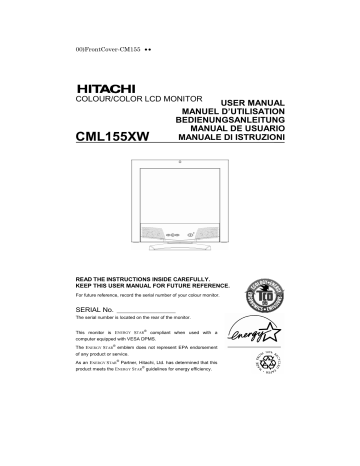
00)FrontCover-CM155 •• COLOUR/COLOR LCD MONITOR CML155XW USER MANUAL MANUEL D’UTILISATION BEDIENUNGSANLEITUNG MANUAL DE USUARIO MANUALE DI ISTRUZIONI READ THE INSTRUCTIONS INSIDE CAREFULLY. KEEP THIS USER MANUAL FOR FUTURE REFERENCE. For future reference, record the serial number of your colour monitor. SERIAL No. The serial number is located on the rear of the monitor. This monitor is ENERGY STAR® compliant when used with a computer equipped with VESA DPMS. The ENERGY STAR® emblem does not represent EPA endorsement of any product or service. As an ENERGY STAR® Partner, Hitachi, Ltd. has determined that this product meets the ENERGY STAR® guidelines for energy efficiency. 02-1)F1 CML155XW (5030032708) • • 2002/11/5 • • Moniteur Couleur CML155XW MANUEL D’UTILISATION Félicitations, vous avez acquis le moniteur couleur HITACHI. Lisez attentivement les instructions et conservez ce manuel pour d'éventuelles utilisations futures. REMARQUE: MARQUES DÉPOSÉES: VGA est une marque déposée d’ International Business Machines Corporation. VESA est la marque d’une organisation sans but lucratif, la Video Electronics Standard Association. ® ENERGY STAR est une marque de l’ EPA (Environmental Protection Agency, USA). SOMMAIRE SOMMAIRE ......................................................................................................... 1 Caractéristiques ................................................................................................ 3 Pour une Utilisation Sûre de ce Moniteur......................................................... 4 Avertissement .................................................................................................. 5 - Précautions................................................................................................ 8 INSTALLATION ..................................................................................................... 10 Déballage de l’affichage ................................................................................ 10 Emplacements et Fonctions des Contrôles.................................................... 10 Réaliser les connexions .................................................................................. 11 UTILISER VOTRE ECRAN ..................................................................................... Allumer et Eteindre votre affichage............................................................... 13 Incliner l’Ecran.............................................................................................. 14 Réglage du Mode Vidéo ................................................................................. 14 1 FRANÇAIS * Les informations contenues dans ce manuel peuvent être modifiées sans préavis. Le constructeur n’accepte aucune responsabilité pour les erreurs qui peuvent éventuellement apparaître dans ce manuel. * Tous droits réservés, y compris celui de traduction, reproduction, duplication (même partielles) par quelque procédé que ce soit. 02-1)F1 CML155XW (5030032708) • • 2002/11/5 • • Réglage du Taux de Rafraîchissement .......................................................... 15 Réduire la Consommation Electrique ........................................................... 15 Nettoyer et Prendre Soin de votre Ecran ....................................................... 15 RÉGLAGE DE VOTRE ECRAN .............................................................................. Résume des Boutons de Contrôle ..................................................................17 Affichage du “Menu Principal” OSD ...........................................................17 Sélection d’éléments dans le Menu OSD.......................................................18 Effectuer des Réglages dans le Menu OSD...................................................19 Utiliser les Touches Directes.......................................................................... 24 Réglage Auto par Touche Directe.................................................................. 24 DÉPANNAGE ........................................................................................................27 FRANÇAIS INFORMATIONS TECHNIQUES ...............................................................................29. Information d’Affichage ................................................................................ 29 Modes Vidéo ................................................................................................... 30 Modes Vidéo inconnus ...................................................................................32 2 02-1)F1 CML155XW (5030032708) • • 2002/11/5 • • Introduction Ce tout nouveau moniteur LCD possède un module d’affichage à cristaux liquides de 15 pouces à matrice active TFT (thin film transistor). Il est conçu pour être utilisé avec tous ® les PC utilisant Windows . La conception de taille compacte du moniteur permet une grande économie d’espace sur votre bureau. Caractéristiques Les caractéristiques les plus importantes comprennent: Ö Trois boutons de contrôle plus un OSD (on-screen-display/ Menu à l’affichage) pour les réglages du moniteur et une configuration facile avec un aperçu immédiat. Ö Accepte les entrées vidéo analogiques et numériques pour un remplacement direct et immédiat des affichages CRT (à tube cathodique). Ö Haut-parleurs intégrés, prise micro et écouteurs. Ö Possibilité d’inclinaison pour optimiser l’angle de vision. Ö Revêtement anti-reflets sur le panneau pour réduire le réfléchissement de la lumière ambiante. Ö Des performances sans vacillement de l’image dans tous les modes vidéo recommandés. Ö Accepte les hauts taux de rafraîchissement jusqu’à 75 Hz. Ö Compatible VESA DDC2B Plug-and-Display. ® Ö Fonction d’Economie d’Energie compatible Microsoft Windows Ö Compatible avec les directives suédoises MPR II pour réduire les émissions électromagnétiques. Ö Compatible TCO95. 3 FRANÇAIS Ö Configuration Automatique aux réglages vidéo de votre PC avec une résolution maximum XGA. 02-1)F1 CML155XW (5030032708) • • 2002/11/5 • • Pour une Utilisation Sûre de ce Moniteur Precautions ordinaires de sécurité Avant d’utiliser l’appareil veuillez lire les precautions de sécurité de manière à en comprendre le contenu. • Effectuez les démarches en respectant les instructions et les directives énoncées dans ce manuel. • Respectez tout les avertissements, indiqués sur l’appareil et dans ce manuel, car une négligence sur ce point pourrait provoquer un incendie ou des dégâts à l’appareil. Symboles Des indications de sécurité sont expliquées ci-dessous. Elles sont signalées par les termes “Avertissement” et “Precaution”, accompagnés d’un symbole graphique. En outre, des détails sont ussociés à d’autres symboles graphiques. Avertissement Ce symbole indique un danger, pouvant entraîner la mort ou une blessure grave. FRANÇAIS Précaution Ce symbol indique un danger, pouvant entraîner une blessure légère ou des dégâts important a l’appareil. [ Exemple 1] Risque de décharge électrique Ce symbole (Ì) indique qu’il est nécessaire de faire attention. A l’intérieur du symbole (Ì), un dessin indique par exemple “Risque de décharge éléctrique”. [ Exemple 2] Démontage interdit Ce symbole ( [ ) indique une action interdite. Par exemple, le dessin de ce symbole-ci ( [ )signifie “Démontage interdit”. [ Exemple 3] Débrancher le cordon secteur à la prise Ce symbole (z) indique une action nécessaire. Par exemple, le dessin de ce symbole-ci (z) signifie “ Débrancher le cordon secteur à la prise”. D’autres actions obligatoires peuvent être indiquées. Maniement et utilisation Manipulez et utilisez l’appareil conformément aux descriptions de ce manuel. Si vous éprouvez un problème à l’emploi de l’appareil, mettez-le hors tension, débranchez le cordon d’alimentation et contactez le revendeur chez qui vous avez acheté l’appareil ou un centre de service. Soins suffisants Les précautions énoncées sur l’appareil et dans ce manuel ont été soigneusement étudiées, mais des incidents imprévus peuvent survenir. Lorsque vous maniez ou utilisez l’appareil, agissez avec prudence et tenez compte des instructions suivantes. 4 02-1)F1 CML155XW (5030032708) • • 2002/11/5 • • Avertissement Chaleur, fumée, odeur ou sons abnormaux Si une anomalie se produit, mettez l’appareil hors tension et débranchez le cordon d’alimentation, car une utilisation continue dans cet état pourrait provoquer une incendie ou une décharge électrique. La partie autour du cordon doit être dégagée pour permettre de le débrancher facilement. Réparation, modification, démontage N’essayez pas de démonter, de réparer ou de modifier l’appareil, car ceci pourrait provoquer un incedie ou une décharge électrique. - - Les orifices d’aération ont pour but d’éviter une hausse de la température interne. Ne placez pas d’objets qui pourraient boucher ces orifices et ne placez pas l’appareil dans une baie où les orifices pourraient être obstrués, car la hausse de température interne pourrait provoquer un incendie ou une défaillance. Ne placez pas l’appareil dans une baie où il serait dans une position inclinée, car ceci modifierait le passage de l’air par les orifices. La hausse de la température interne pourrait alors provoquer un incendie ou une défaillance. Insertion de corps étrangers N’introduisez jamais de trombones, épingles ou autres objets métalliques par les orifices de ventilation, car ceci pourrait provoquer un incendie ou une défaillance. Retrait du couvercle Ne retirez pas le couvercle de l’appareil, car il renferme de nombreuses plèces sous haute tension qui peuvent être dangereuses. Objets posés sur l’appareil Ne posez pas de vases, tasses ou autres récipients contenant un liquide, épingles trombones ou autres objets métalliques sur l’appareil, car leur infiltration pourrait provoquer un incendie ou une décharge électrique. 5 FRANÇAIS Orifices d’aération 02-1)F1 CML155XW (5030032708) • • 2002/11/5 • • 6 Maniement du cordon d’alimentation Utilisez le cordon d’alimentation fourni avec l’appareil et veillez aux points suivants. Une utilisation inadéquate du cordon peut provoquer un incendie ou une décharge électrique. Ne posez rien sur le cordon. Ne tirez pas sur le cordon. N’exercez pas de pression sur le cordon. Ne pliez pas le cordon. N’enroulez pas le cordon. N’utilisez pas le cordon près d’appareils de chauffage. Branchement et débranchement - FRANÇAIS - - Lorsque vous branchez ou débranchez le cordon au niveau de la prise secteur; tenez-le par sa fiche. En tirant sur le cordon proprement dit, vous risquez d’arrachez la fiche. Avant une longue période d’inutilisation, comme avant les vacances, débranchez le cordon d’alimentation pour éviter un incendie. Pour éviter une décharge électrique, ne touchez pas le cordon d’alimentation avec des mains humides. Mauvais contact électrique aux prises Pour éviter un mauvais contact aux prises de courant, pouvant provoquer un incendie, tenez compte des point s suivants: Insérez à fond la fiche dans la prise. Avant de brancher la fiche, vérifiez que de la poussière ne s’y est pas accumulée. N’ulilisez pas une prise desserée ou mal fixée. Impact et choc Ne laissez pas tomber, ne cognez pas et ne soumettez pas l’appareil à des chocs, car il pourrait provoquer un incendie ou une décharge électrique. Tension électrique La tension de fonctionnement va de 230 à 240 V. Toute autre tension pourrait provoquer un incendie ou une décharge électrique. Utilisation de l’adapteur secteur - 6 Pour éviter une décharge électrique, ne l’utilisez pas avec des mains humides. N’utilisez pas l’adapteur avec un appareil autre que ce moniteur, car ceci pourrait provoquer un incendie, une décharge électrique ou endommager l’appareil. Pour éviter un incendie, n’ulitisez pas l’adapteur dans un endroit mal ventilé. 02-1)F1 CML155XW (5030032708) • • 2002/11/5 • • Prise à extension Ne branchez pas plusieurs fiches sur une même prise. Ceci peut provoquer un incendie ou une activation des disjoncteurs, entraînant une perte des données ou des dégâts à l’appareil. Utilisation en milieu humide ou poussiéreux N’utilisez pas et ne rangez pas l’appareil dans un endroit poussiéreux ou humide, tel une sale de bain, car ceci peut provoquer un incendie ou une décharge électrique. Variation de température Condensateur électrolytie à alumnium Le condensateur électrolytique utilisé dans l’adapteur secteur a une durée de vie limitée. Au-delà de cette période (environ 5 ans), remplacez l’adapdateur secteur. Une fuite ou un déssèchement du liquide electrolytique peut provoquer un incendie ou une décharge électrique. Ceci peut aussi entraîner une défaillance de l’appareil. Dégâts subis par l’affichage - Un liquide peut s’écouler de l’affichage s’il est endommagé. Ne touchez pas ce liquide. En cas de contact sur les mains, lavez-les convenablement. Si du liquide entre en contact avec la bouche ou les yeux, lavez et rincez abondamment, puis consultez immédiatement un médecin. - Si l’affichage fabriqué en verre, devait se briser, manipulez les fragments avec grand soin pour ne pas vous blesser. 7 FRANÇAIS Transporter l’appareil dans des endroits où la température est très différente peut entraîner une condensation d’humidité à l’intérieur et à l’exterieur de celui-ci. L’utiliser dans cet état peut provoquer un incendie ou une décharge électrique. Laissez reposez l’appareil pendant quelques heures avant de l’utiliser dans un local différente. 02-1)F1 8 - CML155XW (5030032708) • • 2002/11/5 • • Précautions Arêtes métalliques et autres Lors d’un déplacement de l’appareil, prenez soin de ne pas vous blesser aux arêtes en metal ou en plastique. Endroits instables Ne placez pas l’appareil sur une surface inclinée ou instable, car il peut provoquer des blessures en tombant. Câble d’affichage FRANÇAIS - Disposez le câble de manière qu’il soit hors du passage. Si un câble est accroché, il peut provoquer des blessures et endommager l’appareil raccordé. Ne posez pas d’objets pesants sur les câbles et ne placez pas ceux-ci près d’une source de chaleur, car ils pourraient se briser et endommager les appareils raccordés. Support - - Pour ajuster l’angle de l’affichage, déplacez-le lentement en le tenant des deux mains en haut à gauche et à droite. Il risquerait de tomber en le déplaçant d’une seule main. Pour éviter de vous coincer les doigts, ne placez pas les mains près du support lorsque vous ajustez l’angle du support de l’affichage. Fatigue des yeux Lors d’un travail continu face à l’affichage utilisez un éclairage compris entre 300 et 1000 lux. Après chaque heure de travail, reposez-vous 10 à 15 minutes pour éviter une fatigue excessive des yeux. Élimination de l’appareil Pour vous débarrasser de l’appareil, consultez le revendeur chez qui vous avez acheté l’appareil ou conformez-vous aux lois et reglements locaux. 8 02-1)F1 CML155XW (5030032708) • • 2002/11/5 • • Parasites électroniques Si cet appareil est utilisé à proximité d’autres dispositifs électroniques, des interférences mutuelles peuvent se produire. Des parasites peuvent perturber la réception de radios ou de téléviseurs. Dans ce cas, essayez ce qui suit: Placez cet appareil aussi loin que possible de la radio ou du téléviseur. Changez l’orientation de l’antenne de la radio ou du téléviseur. Utilisez une prise électrique différente. Rangement de l’emballage en plastique FRANÇAIS Conservez l’emballage en plastique de l’appareil hors de portée de petits enfants, car il pourrait provoquer un étouffement. 9 02-2)F2 CML155XW (5030032708B) •• 2002/11/5•• 04:29 Installation Veuillez suivre les instructions présentes dans ce chapitre pour installer votre moniteur LCD. Remarque: Avant de connecter votre affichage, veuillez tout d’abord consulter toutes les instructions présentes dans ce chapitre, ainsi que les précautions du chapitre précédent. FRANÇAIS Déballage de l’affichage Lorsque vous déballez l’affichage, assurez-vous de bien disposer des éléments suivants: Ö Le moniteur LCD Ö Un adaptateur secteur avec un câble d’alimentation fixé Ö Un cordon d’alimentation Ö Un câble de signal vidéo analogique Ö Un câble de signal vidéo numérique Ö Un câble Audio-mic Ö Le Manuel Utilisateur Remarque: Placez votre affichage sur une surface plate et robuste. Choisissez une zone dégagée des chaleurs excessives, de l’humidité et de la lumière du soleil. Emplacements et Fonctions des Contrôles Il y a trois boutons de contrôle et un bouton d’alimentation sur la face avant de l’affichage, de même qu’une DEL témoin de l’état de l’alimentation. 10 02-2)F2 CML155XW (5030032708B) •• 2002/11/5•• 04:29 Vous utiliserez le bouton marche/arrêt situé en bas à droite du panneau frontal de votre affichage pour allumer et éteindre votre affichage. Les fonctions des trois boutons de contrôle situés en bas à gauche du panneau frontal de votre affichage sont décrites ci-dessous : Bouton Description des fonctions FRANÇAIS (1) Appelle le Menu Principal OSD. Sélection (2) Sélectionne l’élément pour le réglage. Droite ( Gauche ( (1) Sélection de l’élément vers le haut ou augmentation de la valeur réglable par l’utilisateur (dans le menu principal). (2) Affiche le Menu Audio/Source (Fonction Touche-Directe). ) ) (1) Sélection de l’élément vers le bas ou diminution de la valeur réglable par l’utilisateur (dans le menu principal). (2) Réglage Automatique (Fonction Touche-Directe, signal d’entrée analogique uniquement). Réaliser les connexions Avant de connecter des câbles, assurez-vous que l’affichage et l’ordinateur sont bien éteints. Pour connecter les câble d’alimentation et de signal vidéo: 1. Repérez l’adaptateur d’alimentation CA avec le câble d’alimentation fixé. 2. Connectez le câble d’alimentation sur la prise jack d’alimentation située à l’arrière de l’affichage (“DC IN” comme indiqué ci-dessous). 3. Branchez le cordon d’alimentation à trois dents dans une prise d’alimentation, et branchez l’autre extrémité dans l’adaptateur d’alimentation CA. 11 02-2)F2 CML155XW (5030032708B) •• 2002/11/5•• 04:29 FRANÇAIS 4. Branchez le câble de signal analogique (ou numérique) dans le port d’Entrée Vidéo Analogique (ou numérique) situé à l’arrière de votre affichage (“ANALOG IN” (ou “DIGITAL IN”) comme indiqué ci-dessus). 5. Connectez l’autre extrémité du câble vidéo sur le port vidéo de votre ordinateur. (Veuillez consulter la documentation de votre ordinateur si vous n’êtes pas sûr de l’emplacement de votre port) 6. Connectez le câble audio-mic (vert) du port “AUDIO1” de l’affichage sur le port line-out de votre PC et connectez l’autre fil (rouge) du port “MIC” de l’affichage sur le port line-in de votre PC. Remarque: Pour de meilleures performances d’affichage, il est fortement recommandé d’utiliser le Réglage Automatique pour configurer automatiquement vos paramètres d’affichage (uniquement pour une entrée Analogique). 12 02-2)F2 CML155XW (5030032708B) •• 2002/11/5•• 04:29 Utiliser votre Ecran Ce chapitre contient des informations sur la façon d’utiliser votre moniteur LCD. Utilisez le bouton Marche/Arrêt situé en bas à droite sur la face avant de votre affichage pour allumer ou éteindre votre affichage. Lorsque l’affichage est allumé, la lumière (DEL) proche du bouton Marche/Arrêt sera allumée. La lumière est verte lorsque à la fois l’affichage et le PC sont actifs, et orange dans un mode de fonctionnement en économie d’énergie. Si votre PC fournit le signal d’économie d’énergie à l’affichage, les fonctions de gestion d’énergie de l’affichage réduiront la consommation d’énergie à de faibles niveaux lorsque votre ordinateur passe en mode d’économie d’énergie. Veuillez vous référer à “Réduire la consommation électrique” en page 47 pour de plus amples informations. Si votre PC n’utilise pas les techniques des signaux d’économie d’énergie standards de l’industrie, vous pouvez réduire la consommation d’énergie en éteignant l’affichage lorsqu’il ne doit pas être utilisé pendant une longue période. Vous pouvez éteindre votre affichage même si vous laissez votre ordinateur fonctionner. Remarque: En raison de la technologie utilisée dans les affichages LCD, les économiseurs d’affichage ne prolongeront pas la durée de vie de votre affichage. Donc, si votre affichage ne doit pas être utilisé pendant une longue période, assurez-vous de bien l’avoir éteint. AVERTISSEMENT Pour déconnecter complètement l’alimentation de votre écran, vous devez retirer le cordon d’alimentation de la prise murale puis ensuite retirer le câble d’alimentation de l’écran. 13 FRANÇAIS Allumer et Eteindre votre affichage. 02-2)F2 CML155XW (5030032708B) •• 2002/11/5•• 04:29 Incliner l’Ecran Les moniteurs possèdent une fonction d’inclinaison qui permet de faire pivoter votre affichage vers le haut ou le bas et vers la droite ou la gauche, permettant de trouver l’angle de visualisation le plus adapté. Pour orienter votre affichage, saisissez les côtés et pousser l’affichage vers l’arrière ou tirez-le vers vous, vous pouvez également l’incliner vers la droite ou la gauche jusqu’à ce qu’il soit dans la position désirée. L’affichage peut être incliné de 20° vers l’arrière et de 5° vers l’avant, et de 60° vers la droite ou la gauche. FRANÇAIS Remarque: N’orientez pas votre affichage en saisissant le côté supérieur. Réglage du Mode Vidéo Comme le format inhérent à cet affichage est de 1024 pixels par 768 lignes, votre affichage fonctionnera au mieux lorsque vous réglerez la résolution d’affichage de votre PC à 1024 x 768. Si vous utilisez une résolution inférieure (comme 640 x 480), l’image sera étendue pour remplir l’affichage. Votre affichage supporte de nombreux modes vidéo classiques comme indiqué en page 61 dans “Modes Vidéo”. Vérifiez la documentation fournie avec votre PC et votre carte graphique pour savoir quels sont les modes supportés. Pour connaître le mode vidéo utilisé sous Microsoft Windows, veuillez vérifier les paramètres Windows sur votre PC. 14 02-2)F2 CML155XW (5030032708B) •• 2002/11/5•• 04:29 Réglage du Taux de Rafraîchissement Sur les affichages CRT standards, nous recommandons d’utiliser le taux de rafraîchissement le plus élevé possible supporté par votre PC pour la résolution d’affichage courante. C’est nécessaire pour éviter le vacillement de l’image et pour minimiser la fatigue visuelle. Cependant, avec votre moniteur LCD, la stabilité de l’image n’est pas un problème. Il est parfaitement stable à tous les taux de rafraîchissement supportés. Le tableau dans “Mode Vidéo” en page 61 montre tous les taux de rafraîchissement d’image supportés par l’affichage en fonction des résolutions de l’affichage. Bien que votre moniteur LCD accepte une entrée vidéo analogique allant jusqu’à 75 Hz, nous vous recommandons d’utiliser un taux de rafraîchissement de 60 Hz pour de meilleures performances. Pour régler le taux de rafraîchissement avec une installation Windows standard, suivez les étapes mentionnées dans le manuel utilisateur de carte graphique ou dans le manuel Windows. Réduire la Consommation Electrique De nombreux PC acceptent les techniques de signaux d’économie d’énergie standards de l’industrie. Les fonctions de Gestion d’Energie réduisent la consommation électrique des affichages après une période d’inactivité du clavier. Lorsque l’affichage est dans un mode d’économie d’énergie, l’affichage est vide et le témoin d’alimentation est orange. Presser une touche du clavier ou bouger la souris rétablit l’image en quelques secondes. Consultez la documentation de votre PC pour obtenir des informations relatives aux modes d’économie d’énergie. L’affichage accepte les signaux pour les trois modes standards d’économie d’énergie– Standby(En attente), Suspend(Suspendu), et Sleep(En veille). Dans chacune de ces conditions, l’affichage passera en mode Sleep. Nettoyer et Prendre Soin de votre Ecran Pour maximiser la durée de vie de votre affichage et prévenir les dommages du panneau LCD, nous vous recommandons de: Ö Utiliser un système de gestion d’énergie (s’il est disponible sur votre PC). Ö Si vous n’utilisez pas de système de gestion d’énergie, éteignez l’affichage lorsqu’il n’est pas utilisé pendant une longue période. Ö Ne pas presser, frotter, pousser la surface de votre affichage avec vos doigts ou tout 15 FRANÇAIS Le Taux de rafraîchissement de l’image est le nombre de rafraîchissement de l’image par seconde; il est également appelé fréquence verticale. 02-2)F2 CML155XW (5030032708B) •• 2002/11/5•• 04:29 autre objet. Ö Manipuler votre affichage avec soins. Votre module LCD est un périphérique optique de haute qualité qui requiert des soins spéciaux lors de son nettoyage. Avertissement FRANÇAIS N’utilisez pas de liquide, d’aérosol ou de solutions de nettoyage abrasives pour nettoyer votre écran. Pour nettoyer votre affichage: 1. Eteignez votre PC. 2. Eteignez et débranchez votre affichage. 3. Nettoyez avec précautions votre affichage avec un chiffon doux, sec et ne laissant pas de fibres. Remarque: Si votre affichage est toujours sale, vous pouvez humidifier légèrement votre chiffon avec plusieurs gouttes d’eau distillée. Assurez-vous que votre affichage est parfaitement sec avant de le rallumer. 4. Branchez l’affichage. 5. Allumez votre PC et l’affichage. 16 02-2)F2 CML155XW (5030032708B) •• 2002/11/5•• 04:29 Réglage de votre Ecran Ce chapitre contient des informations expliquant comment modifier les paramètres d’affichage de votre moniteur LCD. Votre affichage est équipé d’un menu OSD pour vous aider à facilement le régler jusqu’à ses performances optimums. Résume des Boutons de Contrôle Il y a trois boutons de contrôle situés dans la partie inférieure du panneau frontal de votre affichage: Ö Sélection: Affiche le “Menu Principal” du Menu OSD (On-Screen-Display) et sélectionne des éléments pour les réglages de l’utilisateur. Remarque: Maintenez cette touche pendant 2 secondes pour faire disparaître le menu OSD. Ö Droite( ): Déplace vers le haut parmi les choix du sous-menu OSD. Si une barre de réglage est affichée, ce bouton augmente la valeur de réglage. Remarque: Cette touche est également utilisée comme ‘Touche Directe’ pour faire apparaître le menu OSD “Audio/Source”. Ö Gauche( ): Déplace vers le bas parmi les choix du sous-menu OSD. Si une barre de réglage est affichée, ce bouton diminue la valeur du réglage. Remarque: Cette touche est également utilisée comme ‘Touche Directe’ pour faire apparaître le menu OSD "Réglage Auto". Affichage du “Menu Principal” OSD Vous pouvez utiliser les caractéristiques de l’OSD pour modifier les paramètres de l’affichage de votre moniteur. Pour afficher le “Menu Principal” OSD, veuillez presser le bouton 'Sélection'. Luminosité • • 100 17 FRANÇAIS Remarque: Vous devez effectuer un réglage automatique avant d’effectuer tout réglage. 02-2)F2 CML155XW (5030032708B) •• 2002/11/5•• 04:29 Le Tableau suivant décrit brièvement tous les éléments présents dans le “Menu Principal” OSD. Elément Description FRANÇAIS Luminosité Contrôle la luminosité de l’affichage en réglant l’émission de lumière du rétro-éclairage. Par défaut, de la luminosité est réglée à son maximum. Contraste Règle le niveau de différence entre les zones sombres et claires de l’image. Vous pouvez utiliser l’élément Contraste pour obtenir le contraste qui vous convient. Le réglage par défaut du contraste est de 50. Affichage Ouvrez le sous-menu “Affichage” où vous pourrez sélectionner la position horizontale (H.) ou verticale (V.) pour de futurs réglages. Couleur Ouvrez le sous-menu “Couleur” où vous pourrez sélectionner la Température des couleurs, la Luminance, la Teinte, et la Couleur pour effectuer vos réglages. Voir “ Effectuer des Réglages dans le Menu OSD ” en page 51. Horloge/Phase Ouvrez le sous-menu “Horloge/Phase” où vous pourrez effectuer un réglage automatique ou sélectionner l’horloge ou la Phase pour un réglage. Gestion Ouvrez le sous-menu “Gestion” où vous pourrez choisir d’afficher les informations sur le mode (Info Mode), l’Affichage OSD, la Graduation/Le Centre, la Langue, le Signal d’Entrée (source), et Rappeler les Paramètres d’usine par défaut. Consultez “Effectuer des Réglages dans le Menu OSD” en page 51. Sélection d’éléments dans le Menu OSD Pour sélectionner un élément dans le “Menu Principal” OSD, vous devrez utiliser le bouton 'Sélection' sur la face avant de votre affichage. Pour sélectionner des éléments dans les sous-menus OSD, vous devrez utiliser les trois boutons de contrôle. Pour sélectionner un sous-menu spécifique, vous devrez utiliser le bouton 'Sélection' pour vous déplacer vers l’élément correspondant à ce sous-menu. Ensuite, vous pourrez choisir n’importe quel élément dans ce sous-menu en utilisant les boutons ‘Droite’ ou ‘Gauche’, puis en le validant en pressant le bouton 'Sélection'. 18 02-2)F2 CML155XW (5030032708B) •• 2002/11/5•• 04:29 Effectuer des Réglages dans le Menu OSD Régler le Contraste Pour régler le Contraste, vous devez suivre les étapes ci-dessous : 1. Faire apparaître le “Menu Principal” OSD. 2. Utiliser le bouton 'Sélection' pour avancer sur l’icône contraste et la surligner. 3. Utiliser les boutons ‘Droite’ et ‘Gauche’ pour effectuer le réglage. Le niveau de réglage s’étend de 0 à 100. Le bouton ‘Droite’ augmentera la valeur du Contraste et le bouton ‘Gauche’ la diminuera. Réglages dans le sous-menu “Affichage” Pour régler les Paramètres d’Affichage, vous devez suivre les étapes ci-dessous : 1. Faire apparaître le “Menu Principal” OSD. 2. Utiliser le bouton 'Sélection' pour avancer sur l’icône Affichage et la surligner. Cela fera apparaître le sous-menu “Affichage”. Il y a trois éléments dans ce sous-menu : Quitter, Position H. et Position V. 3. Utiliser les touches ‘Droite’ et ‘Gauche’ pour sélectionner et mettre en surbrillance l’élément dont vous avez besoin puis pressez 'Sélection' pour le sélectionner. Si ‘Quitter’ est sélectionné, cela fera quitter le sous-menu “Affichage” et reviendra sur l’élément suivant dans le “Menu Principal”. (i.e., icône Couleur.) Si ‘Position H.’ est sélectionné, alors vous pourrez effectuer le réglage avec les boutons ‘Droite’ et ‘Gauche’. Le bouton ‘Droite’ déplacera l’image vers la droite et le bouton ‘Gauche’ déplacera l’image vers la gauche. Si ‘Position V.’ est sélectionné, alors vous pourrez effectuer le réglage avec les boutons ‘Droite’ et ‘Gauche’. Le bouton ‘Droite’ déplacera l’image vers le Haut et le bouton ‘Gauche’ déplacera l’image vers le Bas. Affichage Quitter Position H. Position V. 19 FRANÇAIS Régler la Luminosité Pour régler la Luminosité vous devez suivre les étapes ci-dessous: 1. Faire apparaître le “Menu Principal” OSD. 2. L’icône Luminosité doit déjà être surlignée (en rouge). 3. Utiliser les boutons ‘Droite’ et ‘Gauche’ pour effectuer le réglage. Le niveau de réglage s’étend de 0 à 100. Le bouton ‘Droite’ augmentera la valeur de la luminosité et le bouton ‘Gauche’ la diminuera. 02-2)F2 CML155XW (5030032708B) •• 2002/11/5•• 04:29 Réglages dans le sous-menu “Couleur“ Pour régler les Paramètres de la Couleur, vous devez suivre les étapes ci-dessous : 1. Faire apparaître le “Menu Principal” OSD. 2. Utiliser le bouton 'Sélection' pour avancer sur l’icône Couleur et la surligner. Cela fera apparaître le sous-menu “Couleur”. Il y a cinq éléments dans ce sous-menu : Quitter, Temp. Couleur, Luminance, Teinte, et Couleur. 3. Utiliser les touches ‘Droite’ et ‘Gauche’ pour sélectionner et mettre en surbrillance l’élément dont vous avez besoin puis pressez 'Sélection' pour le sélectionner. FRANÇAIS 20 02-2)F2 CML155XW (5030032708B) •• 2002/11/5•• 04:29 Couleur FRANÇAIS Quitter Temp. Couleur Luminance Teinte Couleur Si ‘Quitter’est sélectionné, cela fera quitter le sous-menu “Couleur” et reviendra sur l’élément suivant dans le “Menu Principal”. (i.e., icône Horloge/Phase.) Si ‘Temp. Couleur’ est sélectionné, cela fera apparaître le sous-menu “Temp. Couleur ”. Utilisez les boutons ‘Droite’ et ‘Gauche’ pour activer une des trois options: Frais, Neutre et Chaud. Pour une meilleure visibilité sur votre moniteur LCD, nous vous recommandons d’utiliser l’option Neutre. Remarque: Dès que vous choisirez une option, votre affichage sera immédiatement mis à jour pour prendre en compte le nouveau réglage. Si ‘Luminance’ est sélectionné, utilisez les boutons ‘Droite’ et‘Gauche’ pour effectuer le réglage. Le niveau de réglage s’étend de 0 à 100. Le bouton ‘Droite’ augmentera la valeur de la Luminance et le bouton ‘Gauche’ la diminuera. Cela règlera la lumière de la couleur. Si ‘Teinte’ est sélectionné, utilisez les boutons ‘Droite’ et‘Gauche’ pour effectuer le réglage. Le niveau de réglage s’étend de 0 à 100. Le bouton ‘Droite’ augmentera la valeur de la Teinte et le bouton ‘Gauche’ la diminuera. Cela règlera la phase de la couleur. Si ‘Couleur’ est sélectionné, utilisez les boutons ‘Droite’ et‘Gauche’ pour effectuer le réglage. Le niveau de réglage s’étend de 0 à 100. Le bouton ‘Droite’ augmentera la valeur de la Couleur et le bouton ‘Gauche’ la diminuera. Cela règlera la saturation de la couleur. 21 02-2)F2 CML155XW (5030032708B) •• 2002/11/5•• 04:29 Réglages dans le sous-menu “Horloge/Phase” Pour régler les Paramètres d’Horloge et de Phase, vous devez suivre les étapes ci-dessous: 1. Faire apparaître le “Menu Principal” OSD. FRANÇAIS 2. Utiliser le bouton 'Sélection' pour avancer sur l’icône Horloge/Phase et la surligner. Cela fera apparaître le sous-menu “Horloge/Phase”. Il y a quatre éléments dans ce sous-menu : Quitter, Réglage Auto, Horloge et Phase 3. Utiliser les touches ‘Droite’ et ‘Gauche’ pour sélectionner l’élément dont vous avez besoin puis pressez 'Sélection' pour le mettre en surbrillance et le sélectionner. Horloge/Phase Quitter Réglage auto Horloge Phase Si ‘Quitter’ est sélectionné, cela fera quitter le sous-menu “Horloge/Phase” et reviendra sur l’élément suivant dans le “Menu Principal”. (i.e., icône Gestion) Si ‘Réglage auto’ est sélectionné, cela exécutera la fonction ‘Réglage auto’. Veuillez vous référer à ‘Réglage Auto par Touche Directe’ en page 57 pour obtenir des informations plus détaillées. Si ‘Horloge’ est sélectionné, alors vous pouvez la régler en utilisant les boutons ‘Droite’ et ‘Gauche’. Le bouton‘Droite’ augmentera le nombre de pixels par ligne et le bouton ‘Gauche’ diminuera le nombre de pixels par ligne. Remarque: Nous vous recommandons d’effectuer un Réglage Auto au préalable, et d’effectuer un réglage de l’horloge uniquement si l’image semble incorrecte. Si ‘Phase’ est sélectionné, alors vous pouvez la régler en utilisant les boutons ‘Droite’ et ‘Gauche’. 22 02-2)F2 CML155XW (5030032708B) •• 2002/11/5•• 04:29 Remarque: Nous vous recommandons d’effectuer un réglage Auto au préalable, et d’effectuer un réglage de l’horloge uniquement si l’image semble être incorrecte. Réglages dans le sous-menu “Gestion” Pour régler les Paramètres de la Gestion, vous devez suivre les étapes ci-dessous : 2. Utiliser le bouton 'Sélection' pour avancer sur l’icône Gestion et la surligner. Cela fera apparaître le sous-menu “Gestion”. Il y a sept éléments dans ce sous-menu : Quitter, Mode Info, Affichage OSD, Graduation/Centre, Langues, Source et Rappel Paramètres d’usine. 3. Utiliser les touches ‘Droite’ et ‘Gauche’ pour sélectionner l’élément dont vous avez besoin puis pressez 'Sélection' pour le mettre en surbrillance et le sélectionner. Gestion Quitter Info Mode Affichage OSD Graduation/Centre Langue Source Rappel Param.Usine Si ‘Quitter’ est sélectionné, cela quittera et fermera l’OSD. Si ‘Info Mode’ est sélectionné, cela fera apparaître le sous-menu “Info Mode” avec les informations relatives à la résolution, et aux fréquences H. et V. Si ‘Affichage OSD’ est sélectionné, cela fera apparaître le sous-menu “Affichage OSD ”. Utilisez les boutons ‘Droite’ et ‘Gauche’ pour mettre en surbrillance et la touche 'Sélection' pour sélectionner Position H. ou V. Cela fera apparaître la barre correspondante dans le menu, et vous pourrez alors effectuer le réglage en utilisant les boutons ‘Droite’ et ‘Gauche’. Le bouton ‘Droite’ déplacera le Menu OSD vers la droite ou vers le haut, et le bouton ‘Gauche’ déplacera le bouton vers la gauche ou le bas. 23 FRANÇAIS 1. Faire apparaître le “Menu Principal” OSD. 02-2)F2 CML155XW (5030032708B) •• 2002/11/5•• 04:29 Si ‘Graduation/Centre’ est sélectionné, cela fera apparaître le sous-menu “Graduation/Centre”. Utilisez les boutons ‘Droite’ et ‘Gauche’ pour surligner et activer le Centre, Conserver le Taux d’aspect, ou le Plein Ecran. En général, Plein Ecran est recommandé pour l’utilisation. Remarque: Dès que vous choisissez un élément, votre affichage se met à jour automatiquement pour prendre en compte votre modification. FRANÇAIS Si ‘Langue’ est sélectionné, cela fera apparaître le sous-menu “Langue”. Utilisez les boutons ‘Droite’ et ‘Gauche’ pour sélectionner et la touche 'Sélection' pour activer la langue choisie et quitter ce sous-menu. Si ‘Source’ est sélectionné, cela fera apparaître le sous-menu “Source”. Utilisez les boutons ‘Droite’ et ‘Gauche’ pour sélectionner et activer les signaux Analogique ou numérique. Si votre signal d’entrée est manquant, le moniteur recherchera automatiquement un signal d’entrée jusqu’à ce qu’il trouve. Remarque: Dès que vous choisissez un élément, votre affichage se met à jour automatiquement pour prendre en compte votre modification. Si ‘Rappel Param. Usine’ est sélectionné, cela fera apparaître le sous-menu “Rappel Param. Usine ” avec une question de confirmation ‘Oui’ ou ‘Non’. Utilisez les boutons ‘Droite’ et ‘Gauche’ pour faire votre choix et le bouton 'Sélection' pour effectuer votre confirmation avant de reprendre ou pas les Réglages d’Usine par Défaut. Utiliser les Touches Directes Il y a deux touches directes qui fonctionnent lorsque le “ Menu Principal” est inactivé. Les deux touches directes permettent d’appeler les sous-menus OSD “Réglage Auto” et “ Audio/Source ” . Réglage Auto par Touche Directe Utilisez le Réglage Auto chaque fois que vous utilisez un nouveau mode vidéo ou modifiez le taux de rafraîchissement. Lorsque la routine de Réglage Automatique est en cours, vous devez avoir une image affichée stable à l’affichage. Ne faites pas déplacer d’éléments à l’affichage, ne jouez pas, et ne visualisez pas de vidéo durant le Réglage Auto. 24 02-2)F2 CML155XW (5030032708B) •• 2002/11/5•• 04:29 Une fois que vous avez exécuté le Réglage Auto pour un mode particulier, l’affichage enregistrera les nouvelles valeurs dans sa mémoire permanente. Réglage auto Non Pour exécuter le Réglage Auto: 1. Pressez le bouton ‘Gauche’ lorsque le “Menu Principal” OSD n’est pas affiché à l’affichage, cela fera apparaître le sous-menu “Réglage Auto”. 2. Utilisez les boutons ‘Droite’ ou ‘Gauche’ pour choisir Oui puis pressez la touche 'Sélection' pour activer le réglage auto. L’image sera coupée durant l’exécution de la routine du Réglage Auto. Une fois la routine terminée, on vous demandera si l’image apparaît correctement ou non. Réglage auto Est-ce que cette image semble correcte? Oui Non 3. Si l’image semble correcte, choisissez Oui, et le sous-menu se fermera automatiquement. OU Si l’image nécessite d’autres réglages, choisissez Non, cela fera afficher la barre de réglage de la ‘Phase’ pour un réglage complémentaire manuel. Ensuite vous pouvez régler la phase en utilisant les boutons ‘Droite’ ou ‘Gauche’. Lorsque tout le texte apparaît bien net, et qu’il n’y a pas d’instabilité de l’image, pressez la touche 'Sélection' pour terminer le réglage et fermer le menu OSD. 25 FRANÇAIS Oui 02-2)F2 CML155XW (5030032708B) •• 2002/11/5•• 04:29 Phase • 32 • FRANÇAIS Réglage Audio/Source par Touche Directe Pour régler l’Audio et la Vidéo: 1. Pressez le bouton ‘Gauche’ lorsque le “Menu Principal” OSD n’est pas affiché à l’affichage, cela fera apparaître le sous-menu “Audio/Source”. 2. Utilisez les boutons ‘Droite’ ou ‘Gauche’ pour choisir l’élément que vous souhaitez puis pressez 'Sélection' pour le sélectionner. Audio/Source Quitter Source Silence Audio Volume Si ‘Quitter’ est sélectionné, cela quittera et fermera l’OSD. Si ‘Source’ est sélectionné, cela fera apparaître le sous-menu “Source”. Pour la description, veuillez vous référer à la page 56. Si ‘Silence Audio’ est sélectionné, cela fera apparaître le sous-menu “Silence Audio” avec une demande de confirmation ‘Oui’ et ‘Non’. Utilisez les boutons ‘Droite’ et ‘Gauche’ pour choisir et le bouton 'Sélection' pour effectuer votre confirmation et couper la sortie son ou pas. Remarque: Dès que vous choisissez un élément, votre affichage se met à jour automatiquement pour prendre en compte votre modification. Si ‘Volume’ est sélectionné, utilisez les boutons ‘Droite’ et ‘Gauche’ pour régler la valeur. . Le niveau de réglage s’étend de 0 à 100. Le bouton ‘Droite’ augmentera la valeur du volume et le bouton ‘Gauche’ la diminuera. 26 02-2)F2 CML155XW (5030032708B) •• 2002/11/5•• 04:29 Dépannage Ce chapitre contient des informations relatives au dépannage de votre Moniteur LCD. Si vous avez essayé tous les éléments listés ci-dessous, veuillez contacter un personnel de dépannage qualifié. FRANÇAIS A. Mon affichage ne fonctionne pas, même si l’ordinateur semble fonctionner correctement. 1. Assurez-vous que le câble d’alimentation est branché sur l’affichage. 2. Assurez-vous que l’affichage est allumé. 3. Essayez d’éteindre puis de rallumer l’affichage. 4. Assurez-vous que le cordon d’alimentation de l’affichage est bien branché dans une prise d’alimentation murale et dans l’adaptateur secteur CA. Vérifiez le bon fonctionnement de la prise murale en branchant un autre appareil électrique (comme une lampe). (Si la lumière sur la face avant de l’affichage est allumée, cela signifie qu’il est alimenté. Essayez donc le prochain élément de cette procédure.) 5. Vérifiez la connexion du câble entre l’affichage et l’ordinateur. Les connecteurs du câble doivent être totalement enfoncés. B. Le message “Aucun sync” apparaît sur l’écran. Ce message apparaît lorsqu’il n’y a pas de signal vidéo venant de l’ordinateur lorsque le câble est déjà connecté. 1. Assurez-vous que le câble analogique est branché sur le port entrée vidéo analogique à l’arrière de l’affichage. 2. Assurez-vous que l’autre extrémité du câble vidéo analogique est branchée sur le port vidéo du PC. 3. Assurez-vous que l’alimentation de l’ordinateur est allumée. 4. Assurez-vous que la sortie de votre carte graphique est activée. 27 02-2)F2 CML155XW (5030032708B) •• 2002/11/5•• 04:29 C. Le message “Signal hors plage” apparaît sur l’écran. Ce message apparaît lorsque le signal d’entrée est en delà des capacités de l’affichage. Veuillez régler votre PC à un mode vidéo supporté, de préférence 1024 x 768 à 60 Hz. Voir “Réglage du Mode Vidéo” en page 46. D. L’image est très instable. FRANÇAIS 1. Réglez votre PC à un mode vidéo supporté, de préférence 1024 x 768 à 60 Hz. Veuillez vous référer à “Réglage du Mode Vidéo” en page 46. 2. Rétablir les réglages par défaut d’usine en choisissant Rappel paramètres d’Usine dans le sous-menu OSD “Gestion”. 3. Effectuer la fonction Réglage Auto. Veuillez vous référer à “Réglage Auto par Touche Directe ” en page 57. Remarque: Même si le réglage de votre PC est hors des limites des modes vidéo qui sont supportés par votre moniteur LCD, il pourra toujours afficher une image de qualité réduite. Cela vous permettra de modifier les paramètres de votre PC à des valeurs correctes. 28 02-2)F2 CML155XW (5030032708B) •• 2002/11/5•• 04:29 Informations Techniques Ce chapitre contient des informations techniques relatives à votre moniteur LCD. Module LCD 15-in (38.1 cm), Matrice Active TFT, revêtement anti-reflets, 0.297 mm pixel pitch Taille d’affichage 304.1 mm x 228.1 mm Angle de vision Gauche/Droite Haut/Bas -65° ~ 65° -60° ~ 50° Luminance Rapport Contraste 300 cd/m2 (Typique) 500 : 1 (Typique) Couleurs Affichées 16 Millions Entrée d’Alim. 100 ~ 240 VAC Full Range, 50/60 Hz FRANÇAIS Information d’Affichage < 1.2 A @ 110V; < 0.6 A @ 230V Consommation Maxi < 40W Signal d’entrée Signal Vidéo Signaux Sync Fréquence de Ligne (horizontale) Analogique: RGB positif 0.7VPP, 75• Séparé, Niveau TTL Numérique: TMDS 0.3Vp-p différentiels Analogique: 31.5 kHz ~ 60 kHz Numérique: 31.5 kHz ~ 48.4 kHz Fréquence de Trame Analogique: 56 Hz ~ 75 Hz (verticale) Numérique: 60 Hz 29 02-2)F2 CML155XW (5030032708B) •• 2002/11/5•• 04:29 Horloge Pixel dot 79 MHz (maximum) Mode Recommandé 1024 x 768 @ 60 Hz Support Inclinable Dimensions (W x H x D) 30° vers l’avant, -5°vers l’arrière 60° à droite, 60° à gauche 376 x 381 x 204 mm FRANÇAIS Poids net Poids brut Conditions de Température de fonctionnement Humidité Altitude 5.1 kg 6.8 kg 5° ~ 40°C à une altitude de 0 ~ 2000m 5° ~ 30°C à une altitude de 2000 ~ 3000m 20% ~ 85% RH, sans-condensation 3000m Max. Conditions de Stockage Température Humidité Altitude -20° ~ 60°C 5% ~ 95% RH 10000m Max. Modes Vidéo Votre moniteur LCD supporte les combinaisons de résolutions et de taux de rafraîchissement standards de l’industrie suivantes. D’autres combinaisons sont possibles, mais nécessitent des réglages de l’image. Pour des performances optimums, veuillez régler votre PC à une résolution de 1024 x 768 à 60 Hz. 30 02-2)F2 CML155XW (5030032708B) •• 2002/11/5•• 04:29 Analogique: Fréquence Verticale (Taux de Rafraîchissement) VGA 640 x 350 640 x 480 640 x 480 640 x 480 70 Hz 60 Hz 72 Hz 75 Hz SVGA 800 x 600 800 x 600 800 x 600 800 x 600 56 Hz 60 Hz 72 Hz 75 Hz XGA 1024 x 768 1024 x 768 1024 x 768 60 Hz 70 Hz 75 Hz TEXTE US 720 x 400 70 Hz Power MAC 640 x 480 832 x 624 67 Hz 75 Hz FRANÇAIS Résolutions Supportées (points x lignes) Numérique: Résolutions Supportées (points x lignes) VGA 640 x 480 640 x 480 SVGA 800 x 600 800 x 600 XGA 1024 x 768 Fréquence Verticale (Taux de Rafraîchissement) 60 Hz 75 Hz 60 Hz 75 Hz 60 Hz Remarque: Cet affichage est capable d’aller au-delà de ces modes recommandés. 31 02-2)F2 CML155XW (5030032708B) •• 2002/11/5•• 04:29 Modes Vidéo inconnus Comme les autres moniteurs, votre moniteur LCD est conçu pour fonctionner avec les modes vidéo standards. Cependant, les cartes graphiques n’utilisent pas toutes uniquement des modes d’affichage standards. FRANÇAIS Votre moniteur LCD utilise une technologie de pointe, qui est conçue pour permettre de se synchroniser à n’importe quel mode d’affichage. Nous vous recommandons de choisir un des modes listés ci-dessus. Si vous choisissez un mode inconnu, vous devrez effectuer des réglages manuellement sur la phase, l’horloge et la position de l’image. Si vous devez utiliser un mode inconnu, vous pouvez effectuer un Réglage Auto en premier. Si le réglage Auto ne fournit pas un réglage adéquat de l’image, alors vous devrez régler manuellement l’horloge, la phase et la position horizontale et verticale. 32 06)Tco95 (5030032724)-7.25.doc 2002/7/26 下午 04:22 TCO’95 STATEMENT Congratulations! You have just purchased a TCO'95 approved and labelled product! Your choice has provided you with a product developed for professional use. Your purchase has also contributed to reducing the burden on the environment and also to the further development of environmentally adapted electronics products. This product meets the requirements for the TCO’95 scheme which provides for an international environmental and quality labelling of personal computers. The labelling scheme was developed as a joint effort by the TCO (The Swedish Confederation of Professional Employees), Svenska Naturskyddsforeningen (The Swedish Society for Nature Conservation), Statens Energimyndighet (The Swedish National Energy Administration) and SEMKO AB. The requirements cover a wide range of issues: environment, ergonomics, usability, reduction of electric and magnetic fields, energy consumption and electrical safety. Why do we have environmentally labelled computers? In many countries, environmental labelling has become an established method for encouraging the adaptation of goods and services to the environment. The main problem, as far as computers and other electronics equipment are concerned, is that environmentally harmful substances are used both in the products and during their manufacture. Since it is not so far possible to satisfactorily recycle the majority of electronics equipment, most of these potentially damaging substances sooner or later enter nature. There are also other characteristics of a computer, such as energy consumption levels, that are important from the viewpoints of both the work (internal) and natural (external) environments. Since all methods of electricity generation have a negative effect on the environment (e.g. acidic and climate-influencing emissions, radioactive waste), it is vital to save energy. Electronics equipment in offices is often left running continuously and thereby consumes a lot of energy. What does the environmenal labelling involve? The environmental demands has been developed by Svenska Naturskyddsforeningen (The Swedish Society for Nature Conservation). These demands impose restrictions on the presence and use of heavy metals, brominated and chlorinated flame retardants, CFCs (freons) and chlorinated solvents, among other things. The product must be prepared for recycling and the manufacturer is obliged to have an environmental policy which must be adhered to in each country where the company implements its operational policy. The energy requirements include a demand that the computer and/or display, after a certain period of inactivity, shall reduce its power consumption to a lower level in one or more stages. The length of time to reactivate the computer shall be reasonable for the user. 06)Tco95 (5030032724)-7.25.doc 2002/7/26 下午 04:22 Below you will find a brief summary of the environmental requirements met by this product. The complete environmental criteria document may be ordered from: TCO Development SE-114 94 Stockholm, Sweden Fax: +46 8 782 92 07 Email (Internet): [email protected] Current information regarding TCO’95 approved and labelled products may also be obtained via the Internet, using the address: http://www.tco-info.com/ Environmental requirements Flame retardants Flame retardants are present in printed circuit boards, cables, wires, casings and housings. Their purpose is to prevent, or at least to delay the spread of fire. Up to 30% of the plastic in a computer casing can consist of flame retardant substances. Most flame retardants contain bromine or chloride, and those flame retardants are chemically related to another group of environmental toxins, PCBs. Both the flame retardants containing bromine or chloride and the PCBs are suspected of giving rise to severe health effects, including reproductive damage in fish-eating birds and mammals, due to the bio-accumulative* processes. Flame retardants have been found in human blood and researchers fear that disturbances in foetus development may occur. The relevant TCO’95 demand requires that plastic components weighing more than 25 grams must not contain flame retardants with organically bound bromine or chlorine. Flame retardants are allowed in the printed circuit boards since no substitutes are available. Cadmium ** Cadmium is present in rechargeable batteries and in the colour-generating layers of certain computer displays. Cadmium damages the nervous system and is toxic in high doses. The relevant TCO’95 requirement states that batteries, the colour-generating layers of display screens and the electrical or electronics components must not contain any cadmium. ** Mercury Mercury is sometimes found in batteries, relays and switches. It damages the nervous system and is toxic in high doses. The relevant TCO’95 requirement states that batteries may not contain any mercury. It also demands that mercury is not present in any of the electrical or electronics components associated with the labelled unit. There is however one exception. Mercury is, for the time being, permitted in the back light system of flat panel monitors as there today is no commercially available alternative. TCO aims on removing this exception when a mercury free alternative is available. CFCs (freons) The relevant TCO’95 requirement states that neither CFCs nor HCFCs may be used during the manufacture and assembly of the product. CFCs (freons) are sometimes used for washing printed circuit boards. CFCs break down ozone and thereby damage the ozone layer in the stratosphere, causing increased reception on earth of ultraviolet light with e.g. increased risks of skin cancer (malignant melanoma) as a consequence. Lead ** Lead can be found in picture tubes, display screens, solders and capacitors. Lead damages the nervous system and in higher doses, causes lead poisoning. The relevant TCO´95 requirement permits the inclusion of lead since no replacement has yet been developed. * ** Bio-accumulative is defined as substances which accumulate within living organisms Lead, Cadmium and Mercury are heavy metals which are Bio-accumulative. Hitachi, Ltd. Tokyo, Japan International Sales Division THE HITACHI ATAGO BUILDING, No. 15 –12 Nishi Shinbashi, 2 – Chome, Minato – Ku, Tokyo 105-8430, Japan. Tel: 03 35022111 HITACHI EUROPE LTD, Whitebrook Park Lower Cookham Road Maidenhead Berkshire SL6 8YA UNITED KINGDOM Tel: 01628 643000 Fax: 01628 643400 Email: consumer [email protected] HITACHI EUROPE S.A. 364 Kifissias Ave. & 1, Delfon Str. 152 33 Chalandri Athens GREECE Tel: 1-6837200 Fax: 1-6835964 Email: [email protected] HITACHI EUROPE GmbH Munich Office Dornacher Strasse 3 D-85622 Feldkirchen bei München GERMANY Tel: +49-89-991 80-0 Fax: +49- 89-991 80-224 Hotline: +49-180-551 25 51 (12ct/min) Email: HSE- [email protected] HITACHI EUROPE S.A. Gran Via Carlos III, 101- 1 08028 Barcelona SPAIN Tel: 93 409 2550 Fax: 93 491 3513 Email: [email protected] HITACHI EUROPE srl Via Tommaso Gulli N.39, 20147 Milano, Italia ITALY Tel: +39 02 487861 Tel: +39 02 38073415 Servizio Clienti Fax: +39 02 48786381/2 Email: [email protected] HITACHI Europe AB Box 77 S-164 94 Kista SWEDEN Tel: +46 (0) 8 562 711 00 Fax: +46 (0) 8 562 711 13 Email: [email protected] HITACHI EUROPE S.A.S Lyon Office B.P. 45, 69671 BRON CEDEX FRANCE Tel: 04 72 14 29 70 Fax: 04 72 14 29 99 Email: [email protected] HITACHI EUROPE LTD (Norway) AB STRANDVEIEN 18 1366 Lysaker NORWAY Tel: 67 5190 30 Fax: 67 5190 32 Email: [email protected] HITACH EUROPE AB Egebækgård Egebækvej 98 DK-2850 Nærum DENMARK Tel: +45 43 43 6050 Fax: +45 43 60 51 Email: [email protected] HITACHI EUROPE AB Neopoli / Niemenkatu 73 FIN-15140 Lahti FINLAND Tel : +358 3 8858 271 Fax: +358 3 8858 272 Email: [email protected] Hitachi Europe Ltd Bergensesteenweg 421 1600 Sint- Pieters-Leeuw BELGIUM Tel: +32 2 363 99 01 Fax: +32 2 363 99 00 Email: [email protected] HITACHI EUROPE LTD Na Sychrove 975/8 101 27 Pr aha 10 – Bohdalec CZECH REPUBLIC Tel: +420 267 212 383 Fax: +420 267 212 385 Email: [email protected] www.hitachidigitalmedia.com